टीएस को एमपी3 में बदलें और उच्च गुणवत्ता के साथ डीवीडी ऑडियो निकालें
यदि आप डीवीडी से अपना पसंदीदा फिल्म पृष्ठभूमि संगीत या संवाद निकालना चाहते हैं, तो आप बस टीएस को एमपी3 में परिवर्तित कर सकते हैं। टीएस एक प्रारूप है जो डीवीडी पर उच्च गुणवत्ता वाले ऑडियो और वीडियो को संग्रहीत करता है, जबकि एमपी 3 छोटे आकार और संपीड़ित ऑडियो फ़ाइल के साथ एक क्रॉस-प्लेटफ़ॉर्म ऑडियो प्रारूप है। विभिन्न उपकरणों और खिलाड़ियों पर डीवीडी से अपना पसंदीदा गाना चलाने के लिए, उच्च गुणवत्ता वाले आउटपुट के लिए अनुकूलित सेटिंग्स के साथ सर्वश्रेष्ठ 5 टीएस से एमपी3 कन्वर्टर्स की तलाश करें। बिना देर किए, विंडोज़/मैक और ऑनलाइन पर निम्नलिखित विस्तृत चरणों को पढ़ते रहें।
गाइड सूची
सर्वोत्तम TS से MP3 कन्वर्टर का उपयोग करें टीएस को एमपी3 हैंडब्रेक पर रिप करें वीएलसी के साथ टीएस को एमपी3 में बदलें टीएस को 2 तरीकों से ऑनलाइन एमपी3 में मुफ़्त रूपांतरित करें FAQsविंडोज़/मैक पर टीएस को एमपी3 ऑडियो में बदलने का सबसे अच्छा तरीका
विंडोज़/मैक पर सबसे अच्छे कन्वर्टर्स में से एक के साथ शुरुआत - AnyRec Video Converter. यह प्रोग्राम टीएस को एमपी3 और कई अन्य लोकप्रिय प्रारूपों, जैसे एएसी, एम4ए, ओजीजी आदि में परिवर्तित करने में अब तक का सबसे अच्छा है। यह आपके ऑडियो और वीडियो के अवांछित हिस्सों को काटने के लिए ट्रिमर जैसे कई अंतर्निहित संपादन टूल के साथ आता है। फ़ाइल। इसके अलावा, इसकी बैच रूपांतरण सुविधा के साथ, आप गुणवत्ता से समझौता किए बिना एक ही समय में कई टीएस फ़ाइलों को एमपी3 में परिवर्तित कर सकते हैं।

टीएस से एमपी3 के अलावा, यह 1000+ ऑडियो और वीडियो फ़ाइलों को परिवर्तित करने का समर्थन करता है।
रूपांतरण प्रक्रिया के दौरान और बाद में मूल गुणवत्ता बनाए रखें।
ऑडियो प्रोफ़ाइल बदलने में नमूना दर, एनकोडर, बिटरेट और चैनल शामिल हैं।
एक-क्लिक में विभिन्न प्रारूपों की फ़ाइलों को त्वरित रूप से एमपी3 में कनवर्ट करें।
100% सुरक्षित
100% सुरक्षित
स्टेप 1।AnyRec वीडियो कनवर्टर लॉन्च करने के बाद, अपनी टीएस फ़ाइल आयात करने के लिए "कन्वर्टर" टैब में "फ़ाइलें जोड़ें" पर क्लिक करें; अन्यथा, बैच फ़ाइल को मुख्य स्क्रीन पर खींचें और छोड़ें।
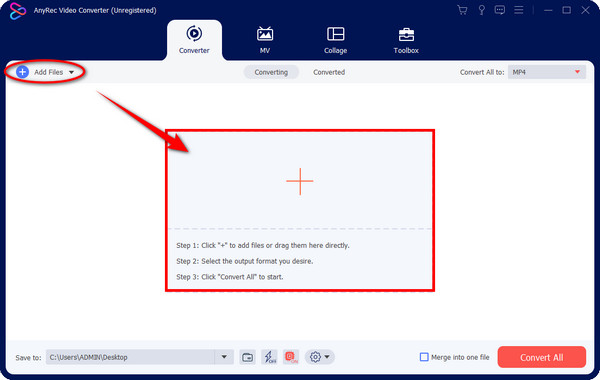
चरण दो।टीएस को एमपी3 में बदलने के लिए, "सभी को इसमें बदलें" मेनू सूची पर जाएं और "ऑडियो" अनुभाग दर्ज करें। वहां से अपने इच्छित रिज़ॉल्यूशन वाले प्रारूप के रूप में "MP3" चुनें।
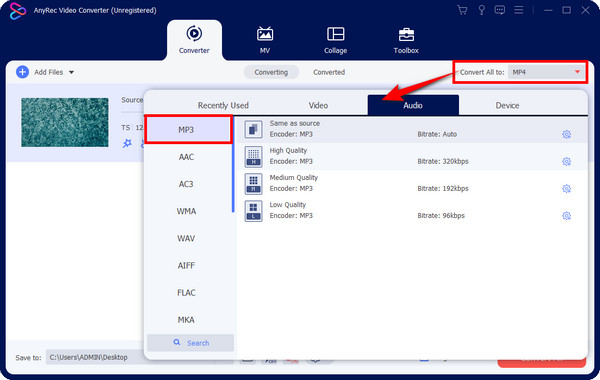
यदि आप अपनी टीएस फ़ाइल में अपना स्पर्श जोड़ना चाहते हैं, तो "कस्टम प्रोफ़ाइल" बटन पर क्लिक करें और ऑडियो सेटिंग्स को संशोधित करें, जैसे "नमूना दर", "एनकोडर", आदि। परिवर्तनों की पुष्टि करने के लिए "नया बनाएं" पर क्लिक करें।
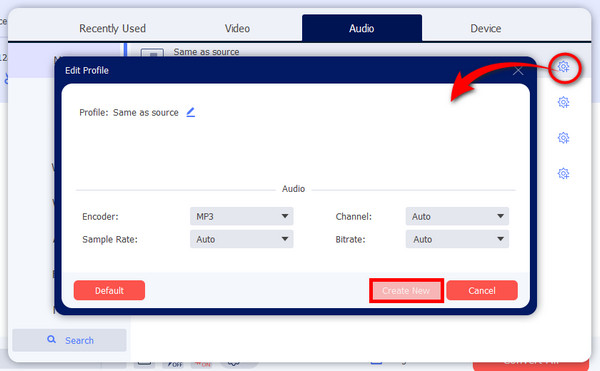
चरण 3।प्रक्रिया को समाप्त करने के लिए, "कन्वर्ट ऑल" बटन पर आगे बढ़ने से पहले अपने परिवर्तित .ts से .mp3 के लिए एक फ़ाइल नाम और स्थान सेट करें। आप भी उपयोग कर सकते हैं ऑडियो योजक निर्यात करने से पहले परिवर्तित एमपी3 को संयोजित करना।
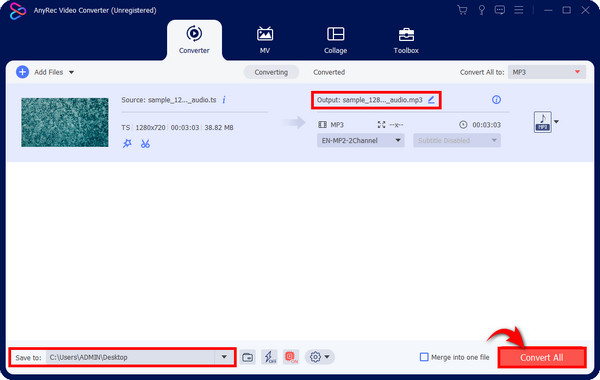
हैंडब्रेक के माध्यम से टीएस वीडियो से एमपी3 कैसे निकालें
विंडोज़/मैक/लिनक्स उपयोगकर्ताओं के लिए, आप हैंडब्रेक का भी उपयोग कर सकते हैं, जो ओपन-सोर्स सॉफ़्टवेयर है जो टीएस को मुफ्त में एमपी3 में परिवर्तित कर सकता है। इसके द्वारा प्रदान किए गए इतने सारे प्रीसेट के साथ, आपको हैंडब्रेक का उपयोग करके अपनी फ़ाइलों को परिवर्तित करने की पूरी स्वतंत्रता मिल सकती है। हालाँकि, आउटपुट गुणवत्ता संपीड़ित होगी।
स्टेप 1।अपने डेस्कटॉप पर हैंडब्रेक लॉन्च करें। अपनी टीएस फ़ाइल आयात करने के लिए उपरोक्त टैब से "ओपन सोर्स" पर क्लिक करें। "सारांश" टैब के अंतर्गत, "फ़ॉर्मेट" मेनू पर जाएँ और "MP3" चुनें।
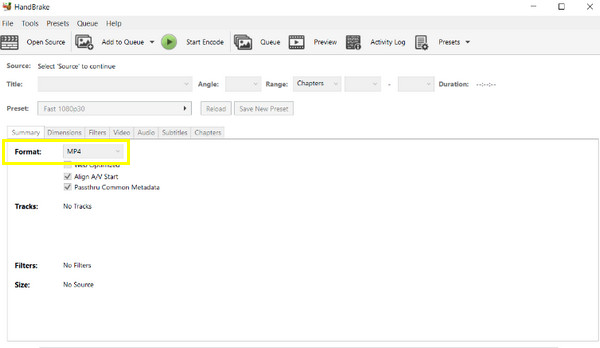
चरण दो।फिर आप "इस रूप में सहेजें" फ़ील्ड में एक फ़ाइल नाम सेट कर सकते हैं और ब्राउज़र में एक फ़ाइल गंतव्य चुन सकते हैं। अंत में, टीएस को एमपी3 में बदलने की प्रक्रिया को समाप्त करने के लिए ऊपर दिए गए "प्रारंभ" हरे बटन पर क्लिक करें।
डीवीडी टीएस को एमपी3 संगीत में बदलने के लिए वीएलसी मीडिया प्लेयर का उपयोग करें
एक के रूप में हैंडब्रेक का विकल्प, वीएलसी मीडिया प्लेयर टीएस को एमपी3 में बदलने में भी अच्छा है। वीडियो और ऑडियो प्रारूपों के संग्रह का समर्थन करते हुए, वीएलसी स्ट्रीमिंग, कनवर्टिंग और बुनियादी संपादन कार्यात्मकताओं में काम कर सकता है। हालाँकि इसका इंटरफ़ेस अन्य उपकरणों की तुलना में अधिक जटिल है, आप इसका उपयोग करते समय टीएस से एमपी3 रूपांतरण प्रक्रिया में तेजी से आगे बढ़ सकते हैं।
स्टेप 1।अपने कंप्यूटर पर "VLC मीडिया प्लेयर" चलाएँ। फिर, उपरोक्त टैब में "फ़ाइल" पर क्लिक करें और अन्य ड्रॉप-डाउन विकल्पों में से "कन्वर्ट/सेव" चुनें।
चरण दो।दूसरी मिनी विंडो से, अपनी टीएस फ़ाइल आयात करने के लिए "जोड़ें" पर क्लिक करें, फिर "कन्वर्ट" पॉप-अप खोलने के लिए फिर से "कन्वर्ट/सेव" बटन पर जाएं।
चरण 3।"प्रोफ़ाइल" मेनू में, टीएस को एमपी3 में बदलने के लिए "एमपी3" प्रारूप चुनें। इसके बगल में "रिंच" बटन में पैरामीटर संशोधित करें। बाद में, "गंतव्य" अनुभाग में "ब्राउज़ करें" पर क्लिक करके अपनी फ़ाइल का स्थान चुनें।
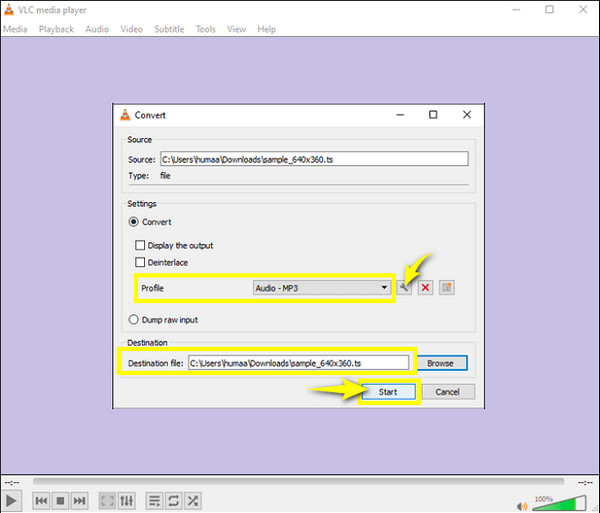
टीएस को मुफ्त में ऑनलाइन एमपी3 में बदलने के 2 आसान तरीके
ऐसे कई ऑनलाइन कन्वर्टर भी हैं जिन पर आप टीएस को मुफ्त में एमपी3 में बदलने के लिए भरोसा कर सकते हैं! विस्तृत चरणों के साथ सर्वोत्तम 2 ऑनलाइन टूल नीचे देखें।
1. ज़मज़री
मान लीजिए कि आप एक ऐसे कनवर्टर की तलाश कर रहे हैं जो प्रारूपों के संग्रह का समर्थन करता है, तो अब अपने ब्राउज़र पर ज़मज़ार खोजें। ज़मज़ार रूपांतरण के दौरान और बाद में मूल ऑडियो गुणवत्ता को संरक्षित करते हुए आपके टीएस को तुरंत एमपी3 में बदल सकता है। ऑडियो के अलावा, यह दस्तावेज़ों, छवियों, वीडियो और अन्य फ़ाइलों के लिए रूपांतरण को कवर करता है।
स्टेप 1।"ज़मज़ार" पृष्ठ खोजने पर, अपनी टीएस फ़ाइल खोलने या ड्रैग-एंड-ड्रॉप फ़ंक्शन का उपयोग करने के लिए "फ़ाइलें चुनें" बटन पर क्लिक करें।
चरण दो।अब, एक प्रारूप का चयन करते हुए, अगले चरण पर आगे बढ़ें; सुनिश्चित करें कि आपने "MP3" चुना है। जैसा कि हरी पट्टी इंगित करती है, अपनी परिवर्तित टीएस को एमपी3 फ़ाइल में प्राप्त करने के लिए "कन्वर्ट नाउ" बटन पर क्लिक करें। डाउनलोडिंग प्रक्रिया पूरी होने पर ईमेल प्राप्त करने के लिए नीचे दिए गए "चेकबॉक्स" पर क्लिक करें।
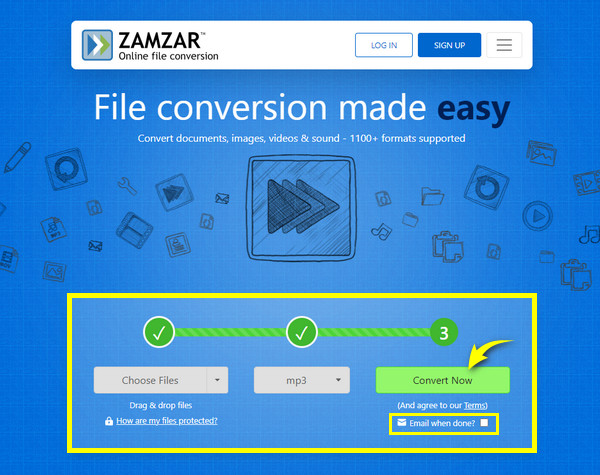
2. ऑनलाइनकन्वर्टफ्री
पहले ऑनलाइन टूल के समानांतर, OnlineConvertFree टीएस को एमपी3 और कई अन्य प्रारूपों में परिवर्तित करने की एक सीधी प्रक्रिया है। आप अपने इच्छित फ़ाइल प्रारूप प्राप्त करने के लिए बिना किसी पंजीकरण और भुगतान के पृष्ठ का संचालन शुरू कर सकते हैं। आपके कनवर्ट करने के बाद, फ़ाइलें उनके सर्वर से हटा दी जाती हैं, जिससे यह सुनिश्चित हो जाता है कि केवल आप ही अपनी फ़ाइल तक पहुंच सकते हैं।
स्टेप 1।किसी भी ब्राउज़र पर OnlineConvertFree पर नेविगेट करें। बाद में, "फ़ाइल चुनें" बटन पर क्लिक करके अपनी टीएस फ़ाइल आयात करें।
चरण दो।फिर पेज आपकी जोड़ी गई फ़ाइल को संसाधित करेगा, और एक बार यह हो जाने पर, प्रारूप चुनने के लिए "अधिक" मेनू पर क्लिक करें; "ऑडियो" अनुभाग में, "एमपी3" प्रारूप चुनें।
चरण 3।यदि आप कनवर्ट करने के लिए एकाधिक फ़ाइलें जोड़ना चाहते हैं, तो "और फ़ाइलें जोड़ें" पर क्लिक करें। यदि नहीं, तो अपनी टीएस को एमपी3 फ़ाइल में लाने के लिए "कन्वर्ट" बटन पर आगे बढ़ें।
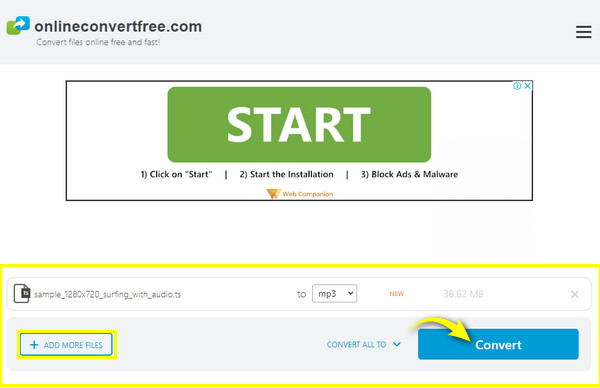
विंडोज़/मैक/ऑनलाइन पर टीएस को एमपी3 में कनवर्ट करने के बारे में अक्सर पूछे जाने वाले प्रश्न
-
टीएस फाइल क्या है?
टीएस फ़ाइल डीवीडी और ब्लू-रे डिस्क पर उपयोग की जाने वाली एक वीडियो फ़ाइल है, जिसे मीडिया प्लेयर पर या डिस्क प्लेयर के साथ चलाया जा सकता है।
-
क्या मैं Mac पर VLC के साथ TS को MP3 में बदल सकता हूँ?
हाँ। विंडोज़ को सपोर्ट करने के अलावा, वीएलसी मैक को भी सपोर्ट करता है। आप मैक पर वीएलसी पर फ़ाइल टैब के अंतर्गत कन्वर्ट/स्ट्रीम विकल्प ढूंढकर रूपांतरण प्रक्रिया शुरू कर सकते हैं।
-
क्या ज़मज़ार को टीएस से एमपी3 में कनवर्ट करने से पहले पंजीकरण की आवश्यकता है?
नहीं, शुक्र है, ज़मज़ार उन ऑनलाइन टूल में से एक है जिसका उपयोग करने से पहले भुगतान करने या खाता बनाने की आवश्यकता नहीं होती है।
-
क्या विंडोज़ मीडिया प्लेयर टीएस को एमपी3 में बदलने का काम संभालता है?
नहीं, हालाँकि विंडोज़ मीडिया प्लेयर टीएस फ़ाइलें चलाता है, लेकिन यह तकनीकी रूप से एक प्रारूप से दूसरे प्रारूप में परिवर्तित नहीं हो सकता है। इसके बजाय, आप ऑडियो को रिप करने और उसे एमपी3 में सहेजने के लिए मीडिया प्लेयर का उपयोग कर सकते हैं।
-
टीएस को एमपी3 में बदलने के लिए ऑनलाइन कन्वर्टर्स का उपयोग करने पर मुझे क्या कमियाँ मिल सकती हैं?
सीमाओं में फ़ाइलों का अधिकतम आकार, आपके द्वारा किए जा सकने वाले रूपांतरणों की संख्या और कष्टप्रद विज्ञापन शामिल हैं जो आपके संचालन में बाधा डाल सकते हैं।
निष्कर्ष
टीएस फ़ाइलें निस्संदेह आपकी पसंदीदा डीवीडी फिल्मों को मीडिया प्लेयर पर स्ट्रीम करने के लिए उपयुक्त हैं। हालाँकि, कई बार आपको अपने सबसे पसंदीदा ऑडियो ट्रैक को ऑफ़लाइन सुनने के लिए टीएस को एमपी3 में बदलना पड़ सकता है। यहां, आपने चर्चा किए गए पांच तरीकों से सीखा कि उन्हें एमपी3 में कैसे लाया जाए। विंडोज़ और मैक पर AnyRec वीडियो कन्वर्टर की विश्वसनीयता और सुविधा को कोई नहीं हरा सकता। यह 1000 से अधिक प्रारूपों का समर्थन करता है और इसमें कई मनोरंजक और उपयोगी विशेषताएं हैं; इस टूल को आज ही डाउनलोड करें!
100% सुरक्षित
100% सुरक्षित
